iPhoneの@softbank.ne.jpアドレスを変更

まずiPhoneかパソコンから My Softbank ページを開く
ID(電話番号)とパスワードを入力し[ログイン]
※My Softbank IDを登録していない場合は下部の
[初めてお使いの方(会員登録)]より
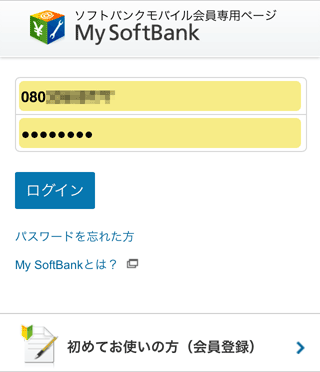
ログイン後[メール設定]をタップ
![iPhoneからMy Softbankにログイン後[メール設定]](https://iphone-itunes.info/wp-content/uploads/2016/01/softbank_02.png)
メール設定(SMS/MMS)を設定する
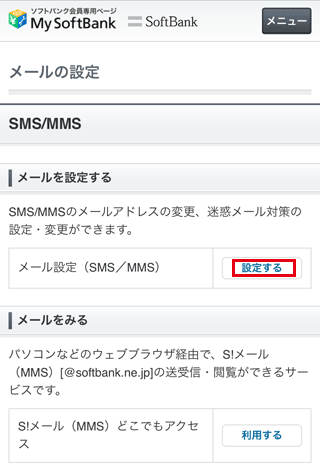
[メールアドレスの変更(送信時)]の[変更する]ボタンを選択
メールアドレスを[変更する]にチェックし、変更したいメールアドレスを入力
![メールアドレスを[変更する]にチェックし、変更したいメールアドレスを入力](https://iphone-itunes.info/wp-content/uploads/2016/01/007_06_05.png)
他の人が既に利用しているアドレスの場合、再入力を求められます。
問題なく取得できたら[設定する]ボタンを押下
![新しいアドレスを[設定する]](https://iphone-itunes.info/wp-content/uploads/2016/01/007_06_06.png)
MMSメールアドレスを取得した後、iPhoneに設定する必要があります。
ホーム画面に戻り設定appを起動
![]()
メッセージを選択
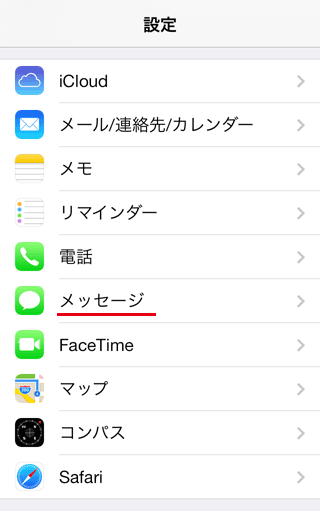
MMSメッセージをオンにし
MMSメールアドレス欄に先ほどのアドレスを入力で完了
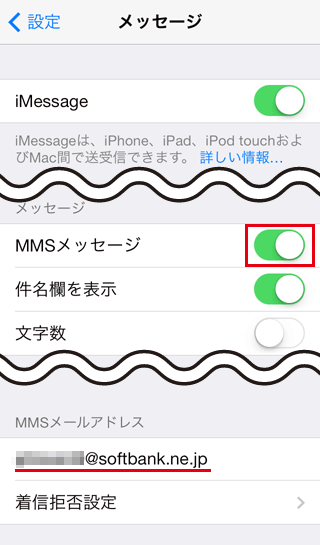

![[メールアドレスの変更(送信時)]の[変更する]ボタンを選択](https://iphone-itunes.info/wp-content/uploads/2016/01/007_06_04.png)

「iPhoneの@softbank.ne.jpアドレスを変更」の記事に対する質問/コメント
※URLはリンクされません